Povezivanje i isključivanje sa WiFi mreže na Windows 10 operativnom sistemu je prilično jednostavno. Sve što treba da uradite je da pristupite panelu za WiFi mreže preko ikone u sistemskoj paleti, izaberete željenu WiFi mrežu i kliknete na dugme „Prekini vezu“. Kod Etherneta, prekid veze se postiže fizičkim isključivanjem kabla. Ne postoji opcija softverskog isključivanja dok je kabl priključen. Ukoliko želite da prekinete vezu, moraćete da onemogućite Ethernet adapter.
Deaktiviranje Ethernet konekcije
Aplikacija „Podešavanja“ na Windows 10 ne nudi opcije za upravljanje Ethernet vezama. Za to je neophodno koristiti „Kontrolnu tablu“. S obzirom na to da je pristup „Kontrolnoj tabli“ u savremenim verzijama Windows 10 otežan, najbrži način da je otvorite je da u „File Explorer“ unesete sledeću putanju i pritisnete „Enter“:
Control Panel\Network and Internet\Network and Sharing Center
U levom delu prozora, pronađite i kliknite na opciju „Promeni postavke adaptera“.
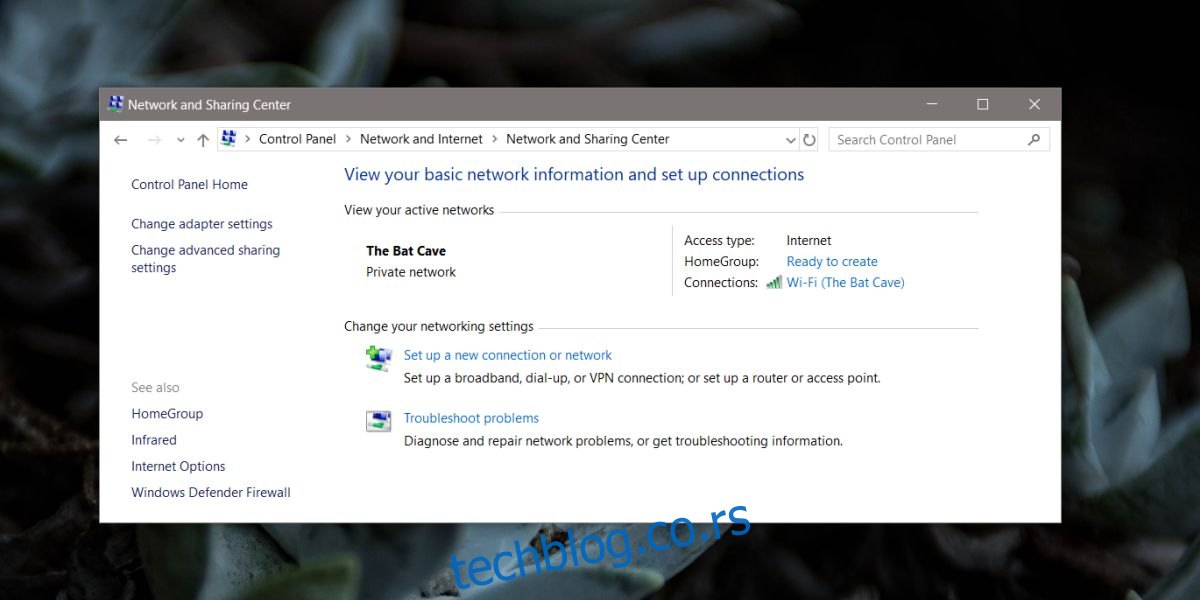
Prikazaće vam se lista svih mrežnih adaptera koji su konfigurisani na vašem sistemu, uključujući one sa aktivnom vezom. To će obuhvatiti i vaš WiFi adapter, kao i Ethernet adapter.
Pre nego što pređemo na deaktiviranje Ethernet veze, važno je razumeti kako se mreže identifikuju. Kada ste povezani preko Ethernet kabla, naziv vaše mreže biće prikazan uz naziv Ethernet adaptera. Na sličan način, i WiFi mreža se prikazuje sa svojim imenom pored WiFi mrežnog adaptera.
WiFi adapter, na primer „Intel(R) Dual Band Wireless-AC 3165“, može se prepoznati po svom imenu, a pored njega je prikazano ime WiFi mreže, recimo „Pećina slepih miševa“. Ista logika važi i za Ethernet. Međutim, pored standardnih Ethernet veza, ovde se mogu pojaviti i druge Ethernet mreže, kao na primer pristupna tačka putem USB kabla. Na primer, na slici ispod „Ethernet 2“ se javlja kao dodatni Ethernet interfejs, a veza je identifikovana imenom „Fatimin iPhone“. Ove informacije su ključne za ispravnu identifikaciju i deaktivaciju željenog Ethernet adaptera.
Da biste deaktivirali Ethernet vezu, kliknite desnim tasterom miša na nju i iz kontekstnog menija odaberite opciju „Onemogući“. Za ovu akciju su vam potrebna administratorska prava.
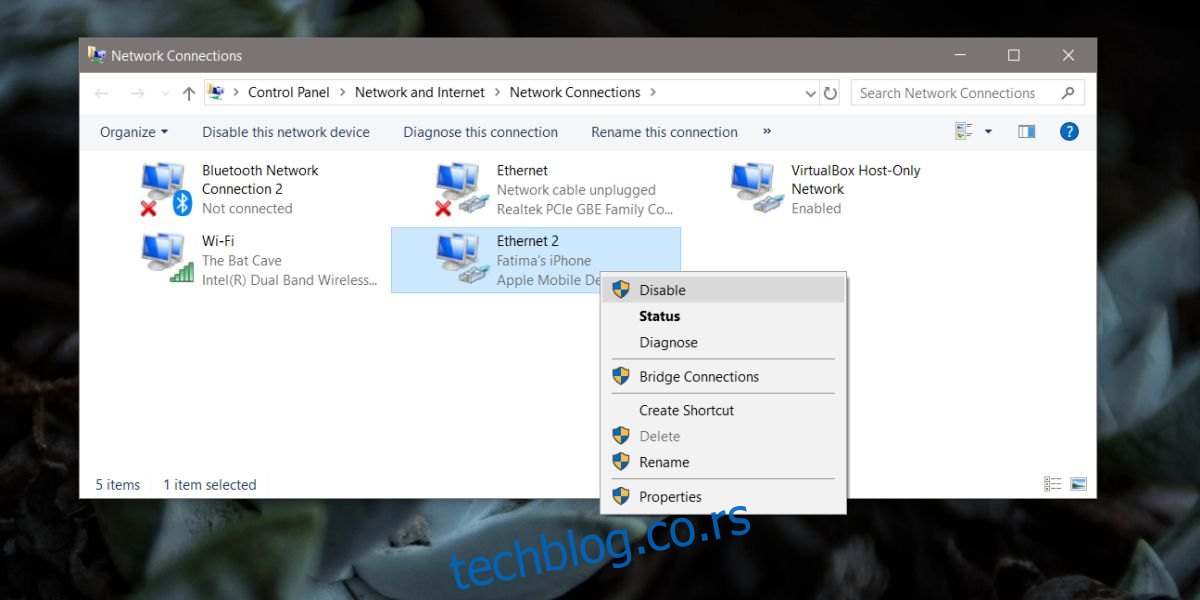
Onemogućavanjem Ethernet mrežnog adaptera, biće onemogućene sve veze koje prolaze kroz njega. Ethernet adapter, slično kao i bežični, može da se poveže sa različitim mrežama. Međutim, nakon deaktivacije, povezivanje na bilo koju mrežu putem ovog adaptera biće nemoguće.
Za bolje razumevanje, zamislite da ste zatvorili jedini ulaz u vašu kuću, i da onda pokušavate da naručite picu. Bez obzira odakle je naručujete, nećete moći da je primite, jer je ulaz zatvoren.